在WPS中,如何操作以添加画布的详细步骤如下: 1. 打开WPS文档或新建一个空白文档。 2. 导航至菜单栏,找到并点击插入选项。 3. 在下拉菜单中选择图片或者形状,具体取决于你希望使用何种形式的画布(如背景图或自定义图形)。 4. 如果选择图片:点击“图片”,浏览本地文件或在线资源,选中所需画布图片后点击“插入”即可。如果选择形状:则有各种预设的画布模板可供选择,点击你喜欢的样式然后拖动到页面合适位置。 5. 插入后可调整大小、位置和格式以适应你的需求。 通过以上步骤,你就能在WPS文档中成功添加适合的画布了。
1、 点击wps插入选项卡中图示的【形状】下拉按钮。
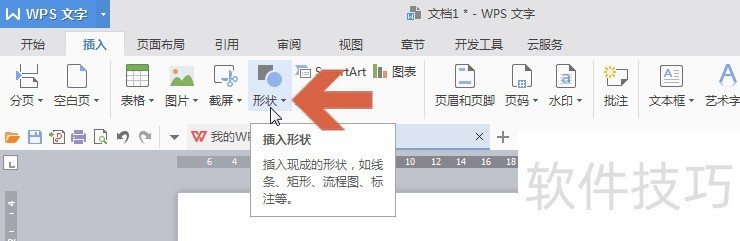
2、 点击下拉菜单下方的【新建绘图画布】。
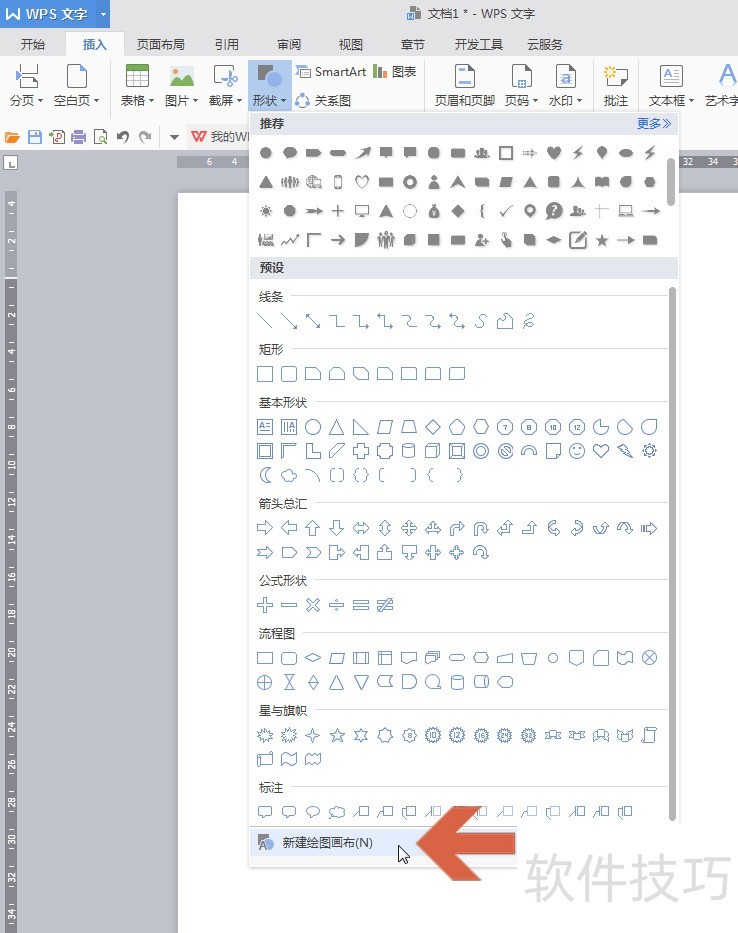
3、 点击后,wps中就会添加一个画布。
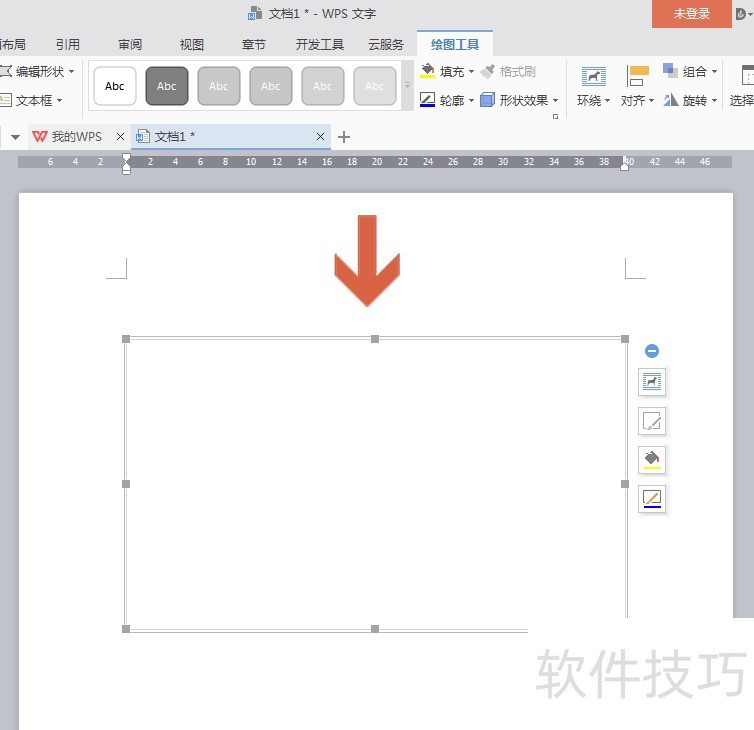
4、 添加画布后,点击插入选项卡中【形状】下拉菜单中的图形可以在画布中绘制图形。
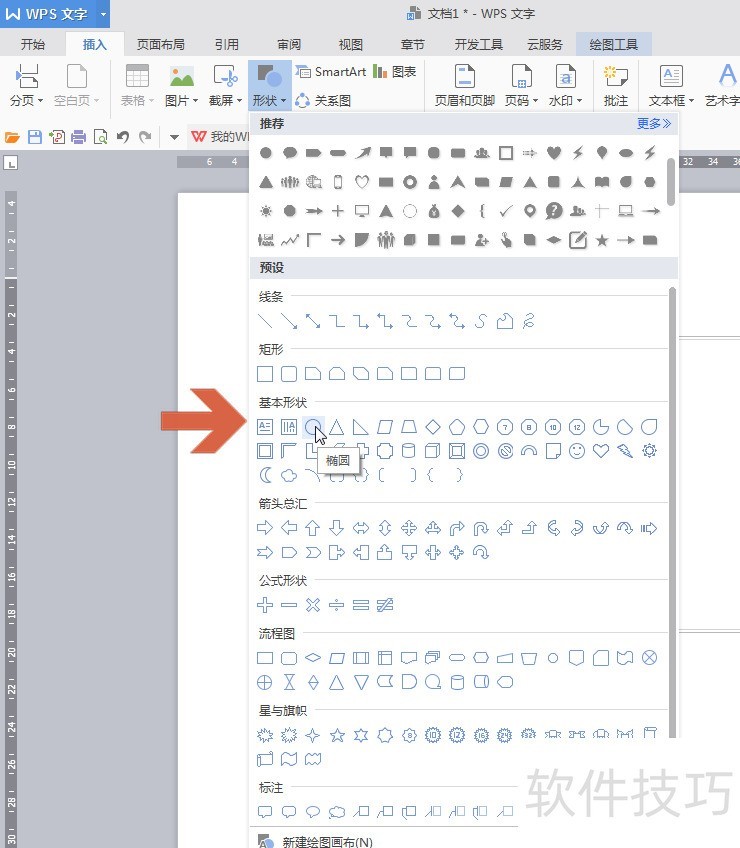
5、 也可以点击【绘图工具】选项卡中图示的下拉按钮。
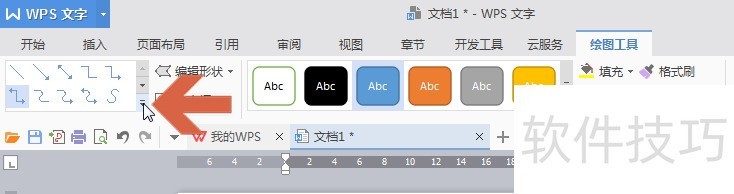
6、 点击后也会弹出图形列表,在其中也可以选择图形绘制。
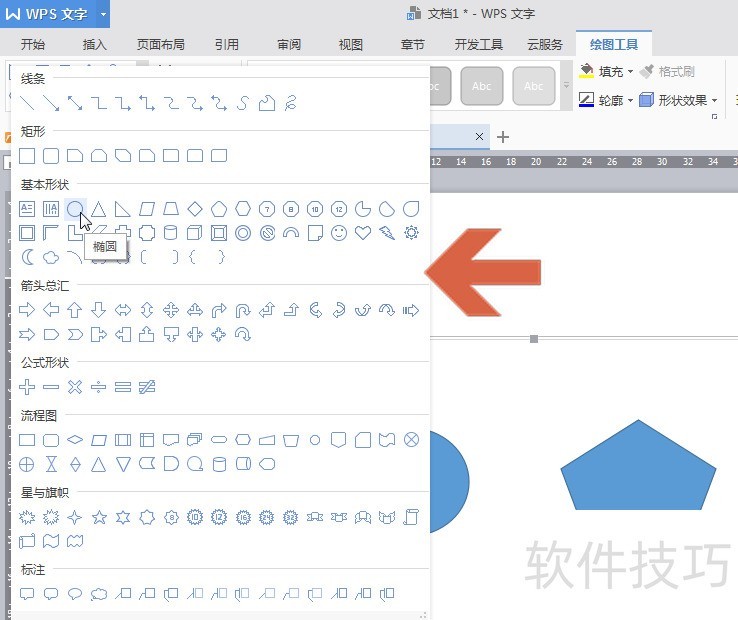
文章标题:wps怎么添加画布
文章链接://m.i-boarding.com/jiqiao/202773.html
为给用户提供更多有价值信息,ZOL下载站整理发布,如果有侵权请联系删除,转载请保留出处。
- 上一问:电脑WPS怎么开具发票
- 下一问:wps 表格计算平均值的方法
相关软件推荐
其他类似技巧
- 2024-08-15 16:53:02如何用WPS截图取字?
- 2024-08-15 16:51:02wps表格如何不显示虚线,只显示已设置的线条
- 2024-08-15 16:48:02Wps2019怎么在文档中插入两个并排的表格
- 2024-08-15 16:45:02如何快速比较不同区域的数值?
- 2024-08-15 16:44:02如何用wps画出 黑胶带的图片效果?
- 2024-08-15 16:42:02wps如何设置粗体、斜体和下划线?
- 2024-08-15 16:40:02wps演示中怎样制作重点流程图
- 2024-08-15 16:39:01怎样在wps文字中插入本机电脑里的图片
- 2024-08-15 16:38:02wps思维导图怎么更改节点边框颜色?
- 2024-08-15 16:35:02怎么用WPS图片工具提取图片中的文字?
金山WPS Office软件简介
WPS大大增强用户易用性,供用户根据特定的需求选择使用,并给第三方的插件开发提供便利。ZOL提供wps官方下载免费完整版。软件特性:办公, 由此开始新增首页, 方便您找到常用的办公软件和服务。需要到”WPS云文档”找文件? 不用打开资源管理器, 直接在 WPS 首页里打开就行。当然也少不了最近使用的各类文档和各种工作状... 详细介绍»









